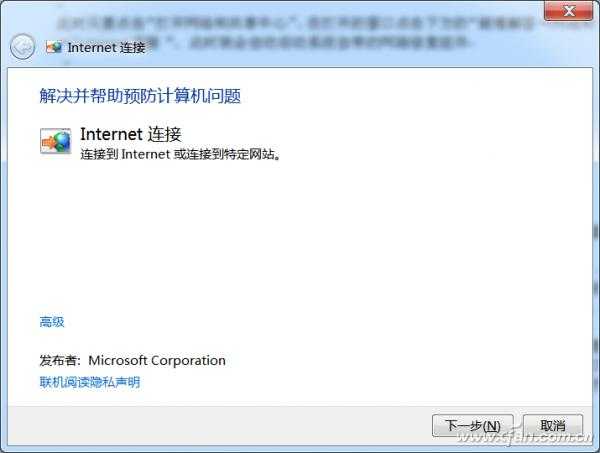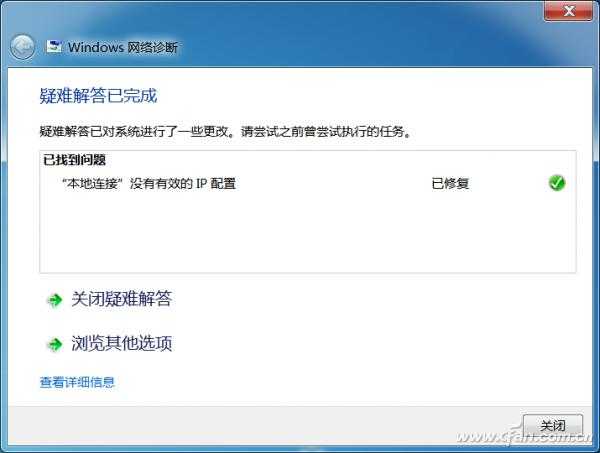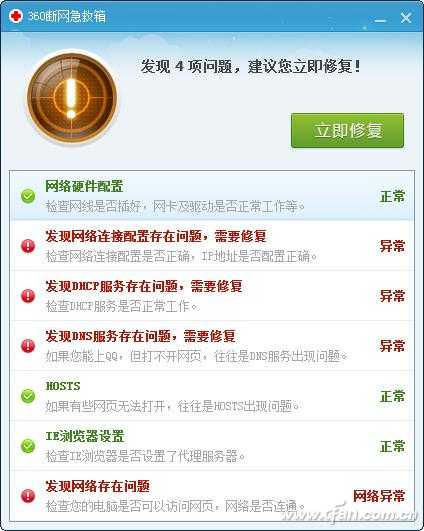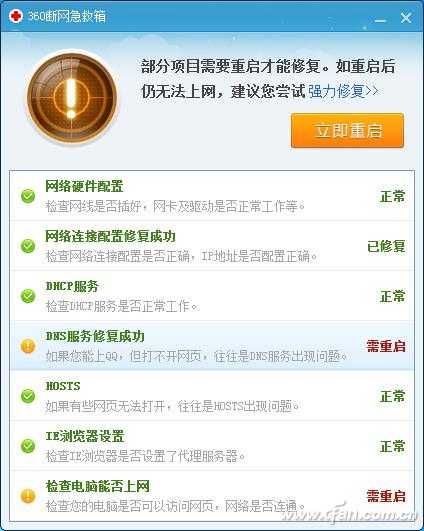日常使用中,我们经常会遇到原来好好的网络忽然无法上网的问题。在排除ISP提供商服务失效的情况下,我们可以充分利用Windows自带的修复功能。
近日笔者就遇到了一个“网络连接不可用”的故障,原来的有线连接突然无法连接网络(图1)。
图1 遭遇突然断网故障
此时只要点击“打开网络和共享中心”,在打开的窗口中点击下方的“疑难解答→网络和Internet→Internet连接”,此时就会自动启动系统自带的网络修复组件(图2)。
图2 启动系统自带的修复组件
按照屏幕向导一步步完成测试,系统会自动对当前的网络故障进行检测和修复,如果是常见问题,修复组件会自动检测并进行修复,这样可以解决大多数常见的断网故障(图3)。
图3 使用系统组件自动修复故障
不过,虽然系统修复组件可以解决常见问题,但是它的功能毕竟有限。为了有备无患,我们最好再配备一些专业的离线修复工具,比如可以使用“360断网急救箱”,它可以更全面地对断网原因进行检测和修复。当通过系统组件无法修复时,就可以尝试启动360断网急救箱,点击“诊断”即可进行检测了(图4)。
图4 使用360断网急救箱检测
检测出网络问题后,只需简单点击“立即修复”,软件会自动在后台进行修复,一般只要按软件提示进行操作即可解决上网故障(图5)。
图5 使用360断网急救箱解决上网故障
标签:
断网,修复
免责声明:本站文章均来自网站采集或用户投稿,网站不提供任何软件下载或自行开发的软件!
如有用户或公司发现本站内容信息存在侵权行为,请邮件告知! 858582#qq.com
暂无“网络断网不怕,教你自己动手修复”评论...
更新动态
2025年01月06日
2025年01月06日
- 小骆驼-《草原狼2(蓝光CD)》[原抓WAV+CUE]
- 群星《欢迎来到我身边 电影原声专辑》[320K/MP3][105.02MB]
- 群星《欢迎来到我身边 电影原声专辑》[FLAC/分轨][480.9MB]
- 雷婷《梦里蓝天HQⅡ》 2023头版限量编号低速原抓[WAV+CUE][463M]
- 群星《2024好听新歌42》AI调整音效【WAV分轨】
- 王思雨-《思念陪着鸿雁飞》WAV
- 王思雨《喜马拉雅HQ》头版限量编号[WAV+CUE]
- 李健《无时无刻》[WAV+CUE][590M]
- 陈奕迅《酝酿》[WAV分轨][502M]
- 卓依婷《化蝶》2CD[WAV+CUE][1.1G]
- 群星《吉他王(黑胶CD)》[WAV+CUE]
- 齐秦《穿乐(穿越)》[WAV+CUE]
- 发烧珍品《数位CD音响测试-动向效果(九)》【WAV+CUE】
- 邝美云《邝美云精装歌集》[DSF][1.6G]
- 吕方《爱一回伤一回》[WAV+CUE][454M]